I denne vejledning lærer du, hvordan du effektivt administrerer produktindstillingerne i Shopify. Shopify er en af de førende e-handelsplatforme, der gør det muligt for dig at oprette og drive din egen online butik. At forstå, hvordan man indstiller produkter korrekt, kan være afgørende for at maksimere salget og organisere din butik godt. Lad os gå trin for trin gennem processen og sikre, at du har alle de nødvendige oplysninger ved hånden.
Vigtigste konklusioner
- Produktstatus kan indstilles til "aktiv" eller "kladde".
- Du kan vælge salgskanaler, hvor produktet skal sælges.
- En korrekt produktorganisering er vigtig for at opretholde overblikket.
- Tags kan tilføjes for at gøre søgningen efter produkter lettere.
- Theme-skabeloner hjælper med at designe produkternes udseende i onlinebutikken.
Trin-for-trin-guide
1. Fastlæg produktstatus
Første skridt i redigering af dine produktindstillinger er at fastlægge produktstatus. På højre side af skærmen finder du muligheden for produktstatus. Du kan vælge enten "aktiv" eller "kladde". Hvis du vælger "aktiv", bliver dit produkt offentliggjort i onlinebutikken, og kunderne kan købe det. Hvis du vælger "kladde", vil produktet ikke blive offentliggjort og dermed ikke blive solgt.
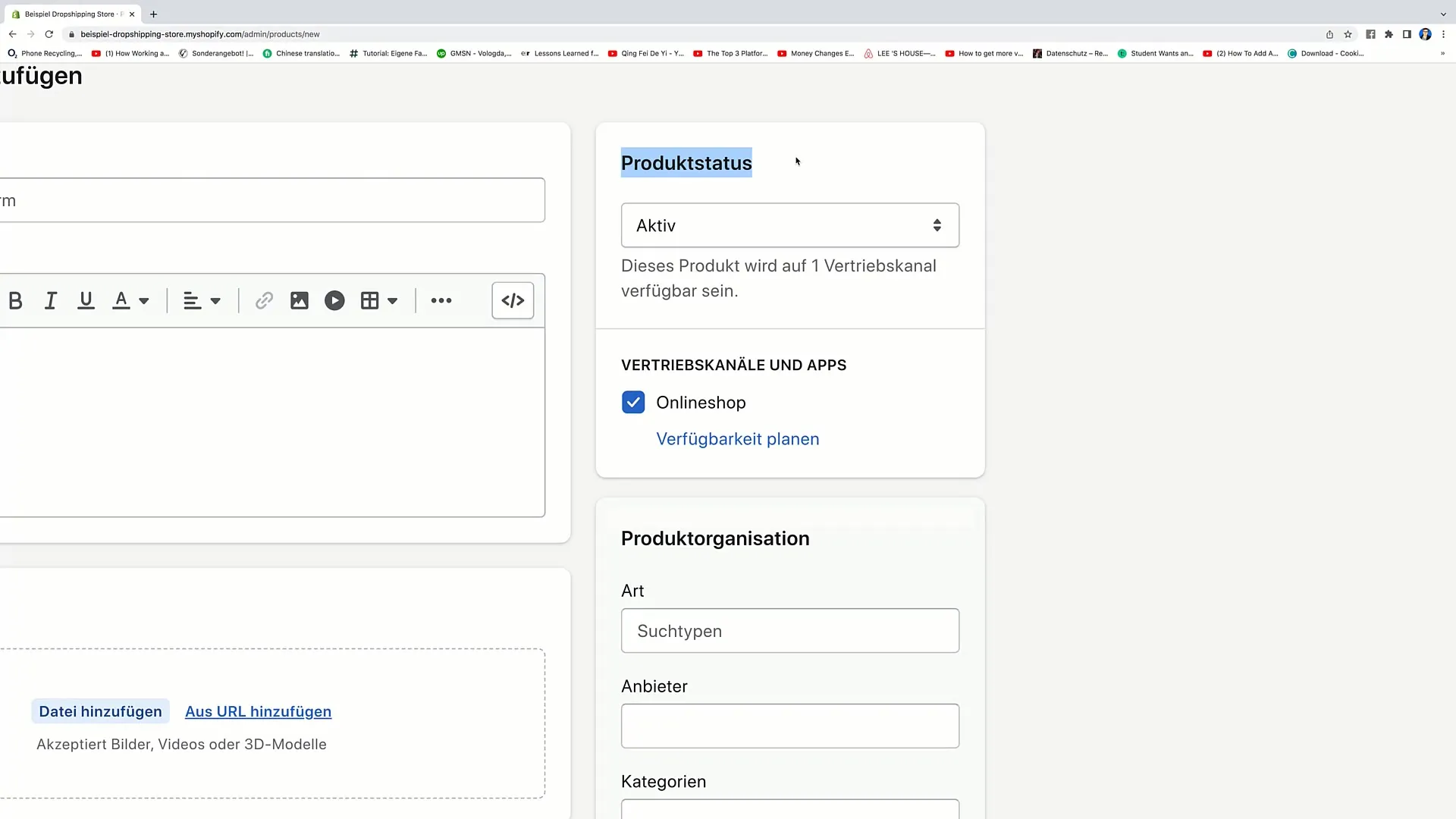
2. Konfigurer salgskanaler
Under dropdown-menuen for salgskanaler kan du vælge, hvilke platforme du ønsker at sælge dit produkt på. Udover din primære online butik kan du også tilføje andre kanaler. Hvis du f.eks. klikker på "Onlinebutik", vil produktet blive gjort tilgængeligt via denne platform.
3. Produktorganisering
Produktorganisering giver dig mulighed for at fastlægge en specifik kategori for dit produkt. Dette hjælper med at gøre produktet lettere at finde. Her kan du indtaste, hvilket produkt du tilbyder, f.eks. "Puder". Du kan også søge direkte efter kategorier for at forbedre tilgængeligheden og synligheden af dit produkt i butikken.
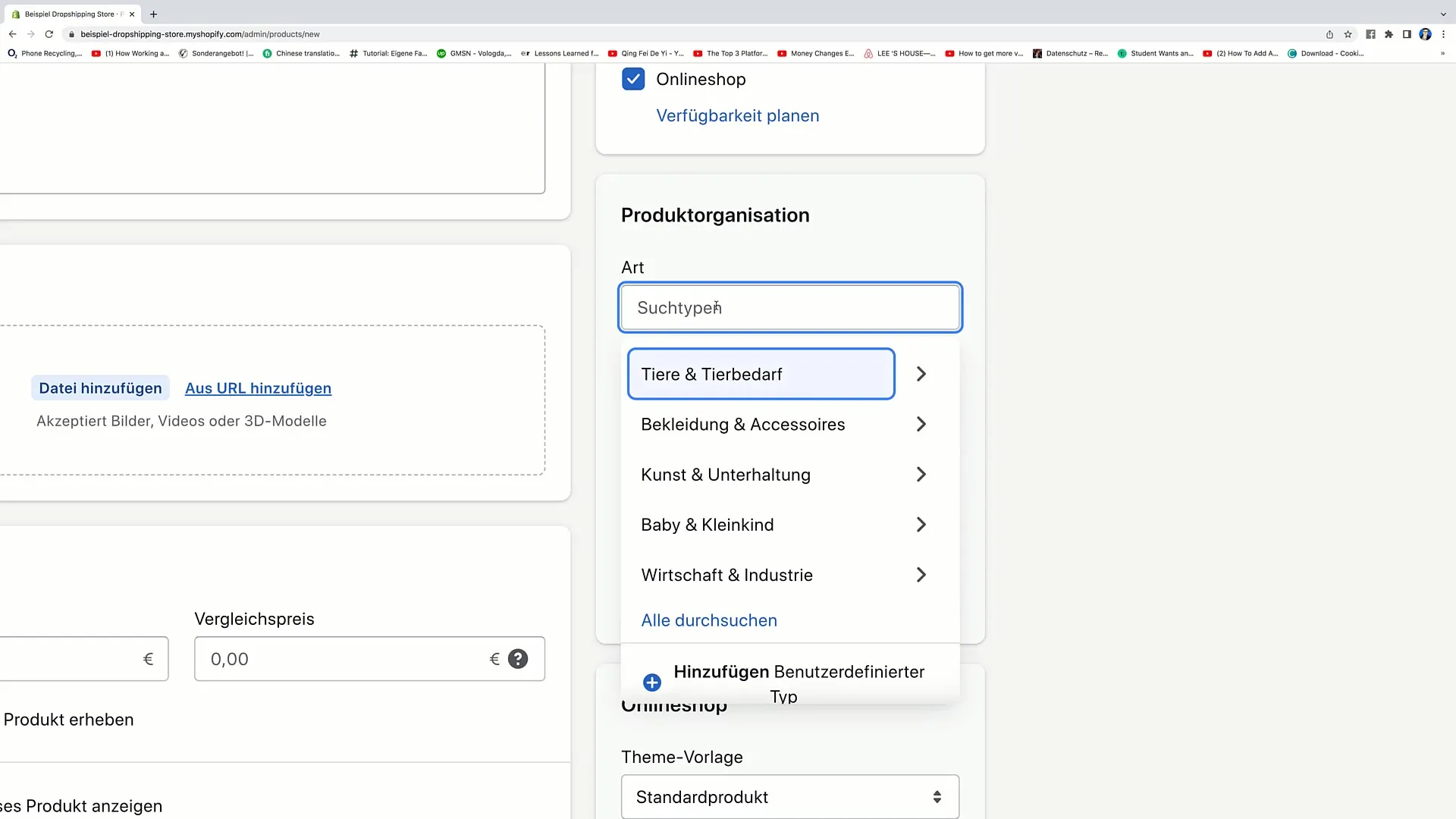
4. Tilføj leverandører og kategorier
Hvis du allerede har en leverandør til dit produkt, kan du angive denne her. Dette kunne være en producent, hvorfra du får dine produkter. Derudover bør du tildele produktet til en produktkategori. Lad os sige, hvis du sælger "Puder", kunne du vælge denne kategori som "Puder" eller mere generelt som "Boligtilbehør".
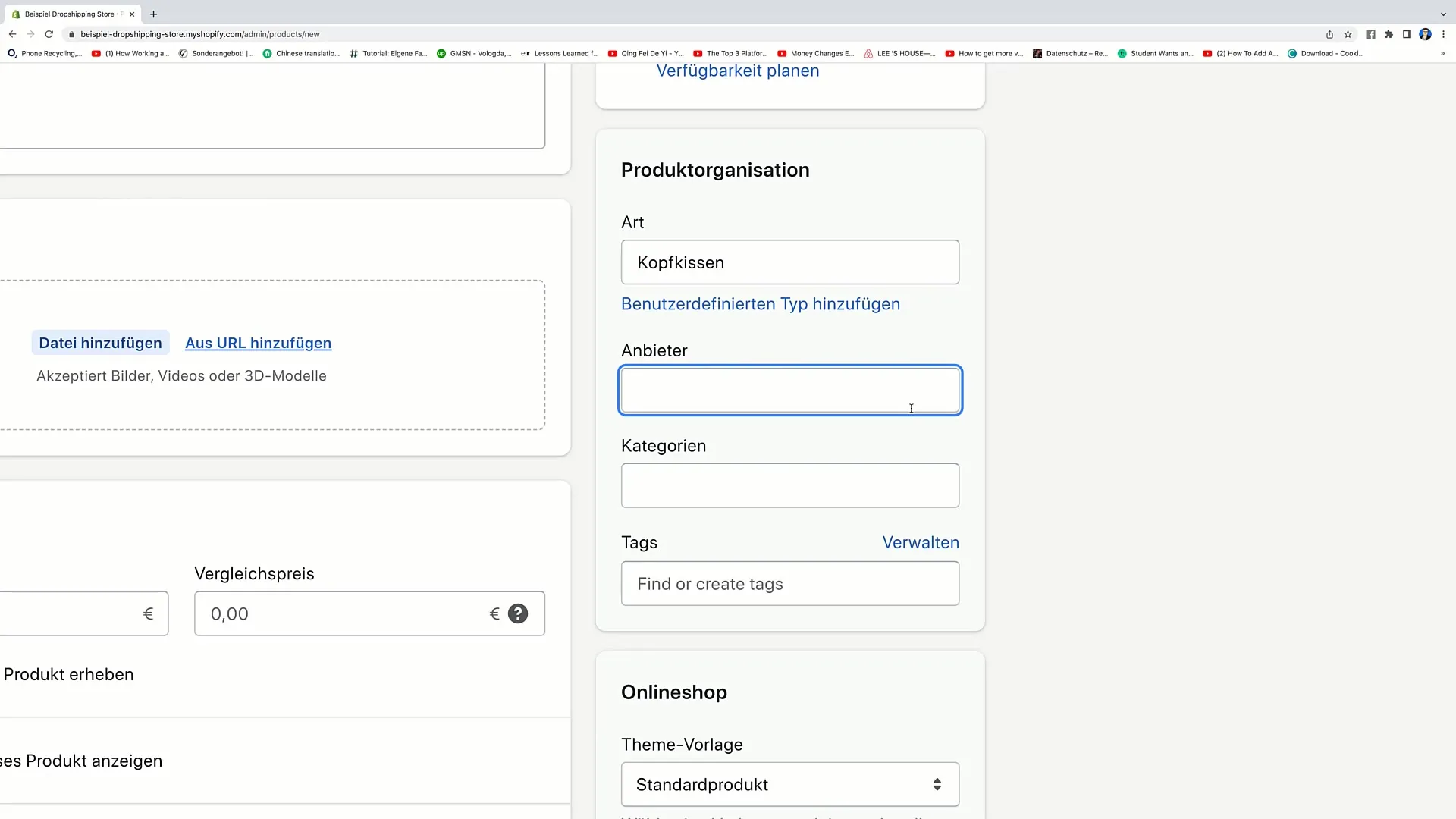
5. Tilføj tags
Tags er en fantastisk måde at yderligere kategorisere dine produkter på. Du kan tilføje tags som "Puder", "Hovedpuder" eller "Duftpuder". Hvert tag hjælper dig med at gruppere produkter og gøre dem lettere at finde for kunderne. For at tilføje en ny tag klikker du bare på "Tilføj tag" og indtaster det ønskede navn.
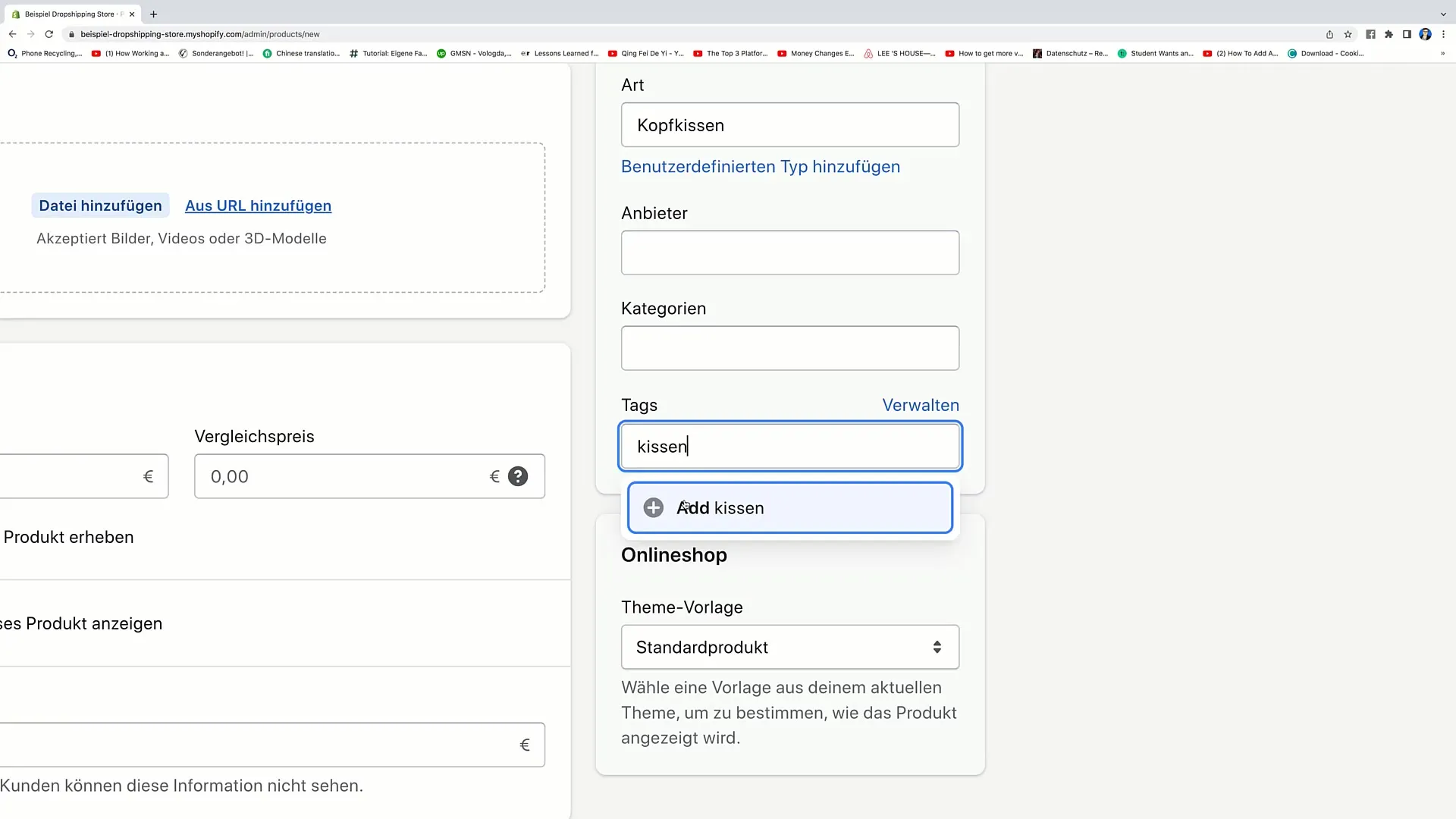
6. Indstil tema-skabelon
Valget af den rigtige tema-skabelon er også afgørende for visningen af dit produkt i butikken. Du har mulighed for at vælge, hvilken skabelon der skal bruges til produktet ved at gå gennem dropdown-listen. Vælg standardproduktskabelonen for at sikre, at dit produkt også bruger denne.
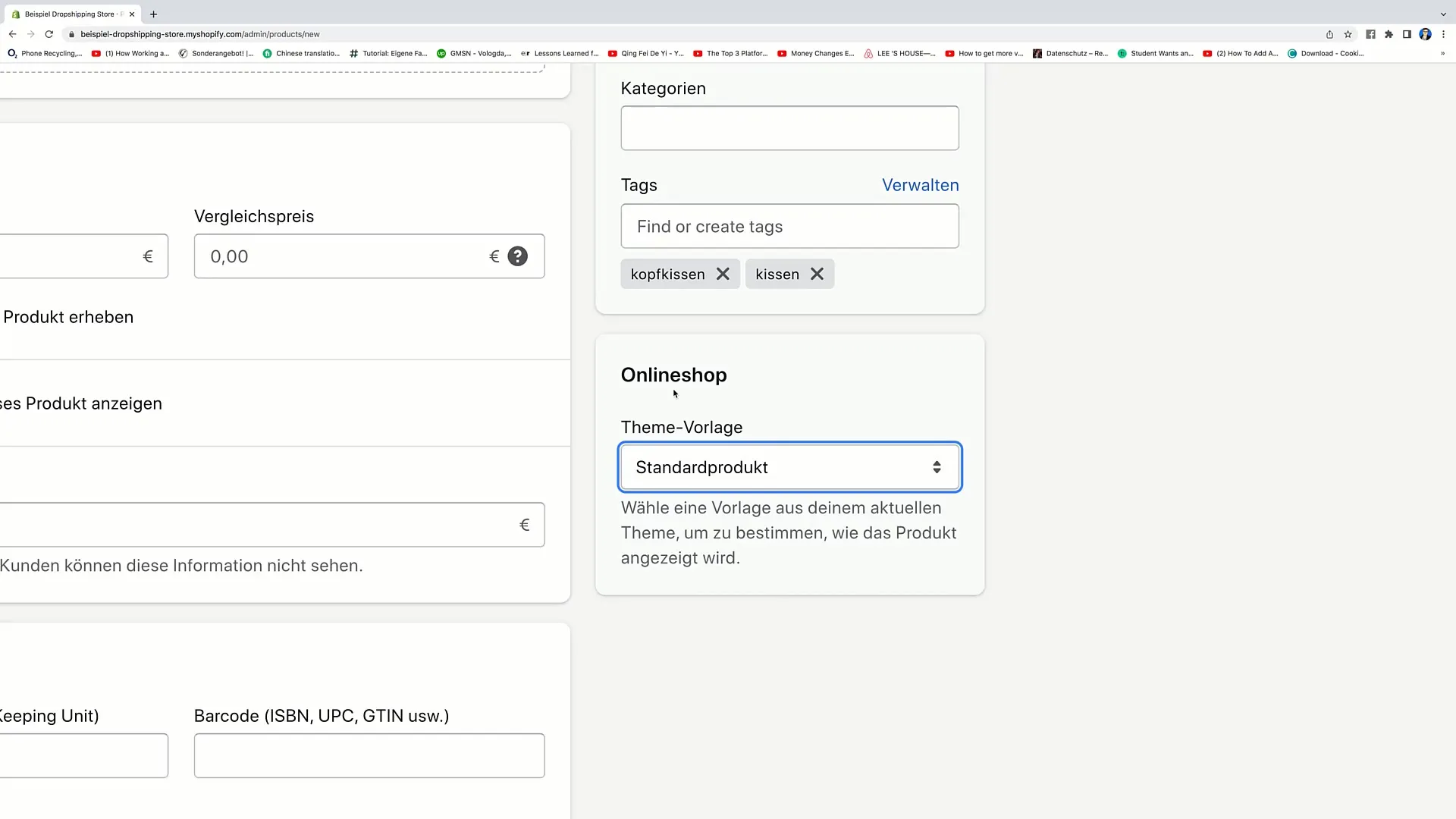
7. Gem eller forkast ændringer
Når du har indtastet alle nødvendige oplysninger og er tilfreds med indstillingerne, skal du klikke på "Gem" for at gemme ændringerne. Hvis du har ombestemt dig, kan du også klikke på "Forkast" for ikke at gemme ændringerne.
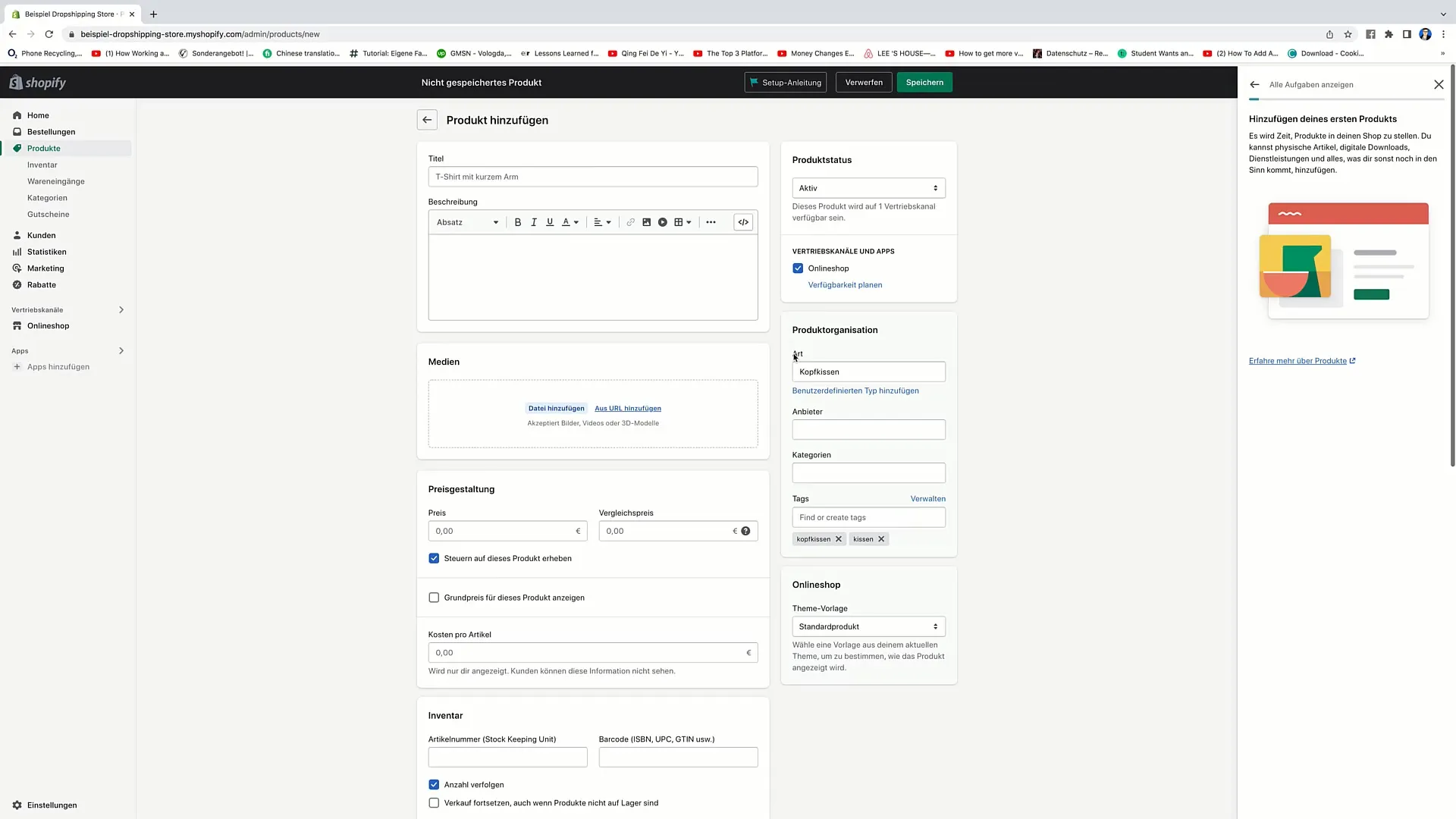
Opsamling
I denne vejledning har du lært, hvordan du kan redigere produktindstillingerne i Shopify. Fra fastlæggelse af produktstatus til konfiguration af salgskanaler og valg af de rigtige tags og tema-skabeloner har du nu de rette værktøjer til at gøre din butik økonomisk succesfuld.
Ofte stillede spørgsmål
Hvad betyder produktstatus "Udkast"?Produktstatus "Udkast" betyder, at produktet ikke er aktivt til salg og ikke vises i butikken.
Hvordan tilføjer jeg et produkt til en salgskanal?Du kan vælge salgskanaler ved at klikke på det relevante valgmulighed i produktindstillingerne og aktivere de ønskede kanaler.
Hvad er tags, og hvad bruges de til?Tags er nøgleord, der kan tilføjes til produkter for at kategorisere dem bedre og gøre dem lettere at finde.
Hvordan gemmer jeg ændringer i et produkt?For at gemme ændringer skal du klikke på knappen "Gem".
Hvordan kan jeg se, hvilke produkter der er i min butik?I produktområdet på Shopify kan du se alle de tilføjede produkter samt deres status.


